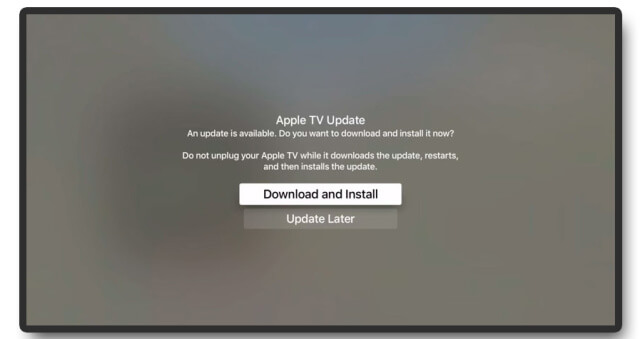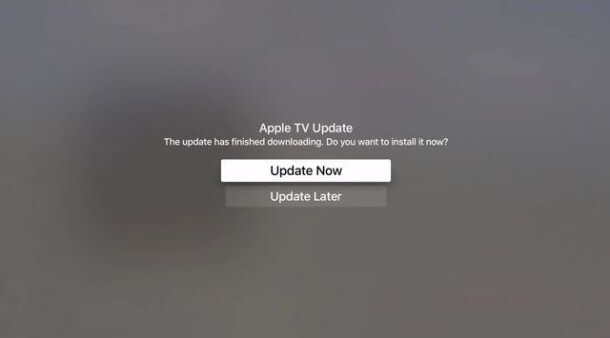Cómo actualizar el tvOS de tu Apple TV
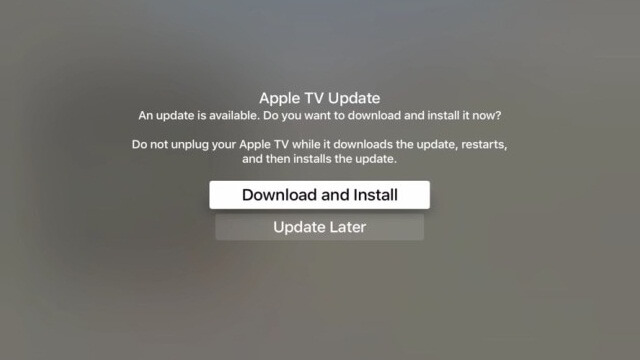
Si para estas navidades estás pensando en comprar un Apple TV de 4ta generación para tu hogar, o si ya lo tenías previamente, no puedes olvidarte de revisar cada cierto tiempo por la actualizaciones del sistema operativo tvOS, ya que todas y cada una ellas son importantes para garantizar el mejor y adecuado desempeño de tu dispositivo.
Actualmente la mayoría de estos dispositivos realizan las actualizaciones de sus softwares y aplicaciones automáticamente, pero puede haber ocasiones donde esto no suceda por una u otra razón. Por esto te enseñaremos como revisar si tu dispositivo tiene la versión más reciente del tvOS, y en caso de no ser así, como hacer la actualización del software manualmente.
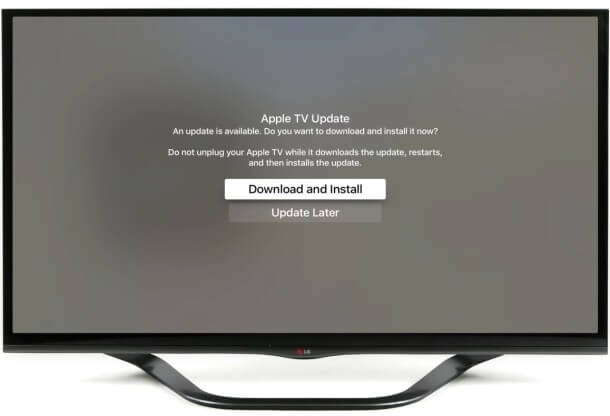
Antes de realizar el proceso, te recordamos que para poder actualizar el software de tu dispositivo, este debe estar conectado a una conexión de internet durante todo el proceso. Una vez encendido el dispositivo y habiéndolo conectado a internet, estamos listos para comenzar.
Cómo actualizar el tvOS de un Apple TV de 4ta generación
En el caso de la actual generación del Apple TV, el dispositivo posee mecanismos OTA (Over the Air) que facilitan la actualización del dispositivo. Para chequear las actualizaciones solo debes realizar los siguientes pasos:
- Abre la aplicación de configuración del Apple TV y entra en la sección General.
- Ve a Actualizaciones de Software, escoge Actualizar Software y ahora espera mientras tu Apple TV revisa por actualizaciones.
- Cuando haya finalizado el proceso de revisión, podrás escoger entre descargar y realizar la actualización inmediatamente o dejarlo para después. Para este caso, escoges la opción Descargar e Instalar, donde tu dispositivo comenzara el proceso de descarga e instalación del paquete de actualización. Si todo sale bien, tú Apple TV se reiniciara automáticamente y encenderá ya con la última versión disponible instalada.
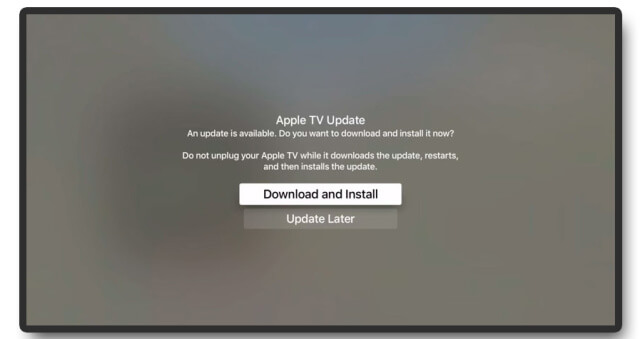
Cómo actualizar el software de los Apple TV de 3ra y 2da generación
En el caso de esto dispositivos, el proceso de actualización es prácticamente el mismo:
- Abre la aplicación de configuración del Apple TV, entra en la sección General y luego dirígete a Actualizar Software.
- Si hay alguna actualización disponible, de igual forma tendrás 2 opciones. Selecciona Actualizar Ahora para que tu dispositivo inicie el proceso de actualización.
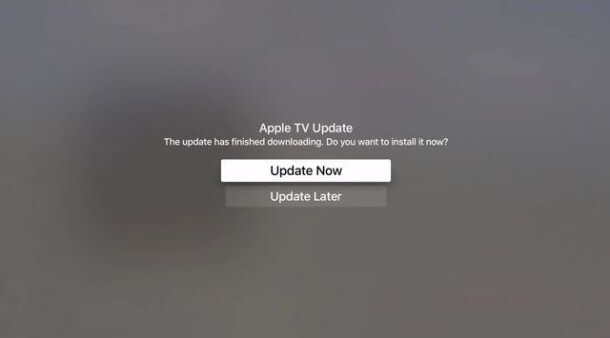
Además de este método, existe un método de actualización manual más técnico con una computadora y un cable USB, que te permite a actualizar tu dispositivo por medio de IPSM con iTunes, pero este método es complejo y solo se usa en circunstancias especiales. Así que, si tu dispositivo ya posee un sistema automático de actualización propio y además te ofrece un método de actualización manual más sencillo, para qué nos preocupamos en complicarnos más la vida.
Por lo que si decides comprar un Apple TV nuevo en estas fiestas o crees que tu dispositivo no se ha actualizado en mucho tiempo, es mejor que te asegures de chequear por actualizaciones regularmente para mantener tu equipo con lo más nuevo, porque si no podrías estarte perdiendo de las últimas funciones y características que tu Apple TV tiene para ofrecerte.
Por último, el tiempo de duración del proceso de actualización puede variar dependiendo de tu conexión a internet, así que es mejor que busques algo que hacer mientras tu dispositivo se ocupa en ponerse al día.